Naudojant derinimo režimą „The Sims 4“, žaidėjai gali pasiekti paslėptus elementus, kurių jie negali įsigyti žaidime. Šie objektai leidžia sukurti savo svajonių namus šiame patraukliame socialinio modeliavimo žaidime. Tačiau derinimo funkcijų atskleidimo jaudulys po kurio laiko gali sumažėti dėl papildomos netvarkos. Galbūt norėsite ištirti kitas įdomias alternatyvas, pvz., „The Sims 4“ žaidimo modifikacijas. Nepriklausomai nuo priežasties, bet kada galite išjungti derinimą.
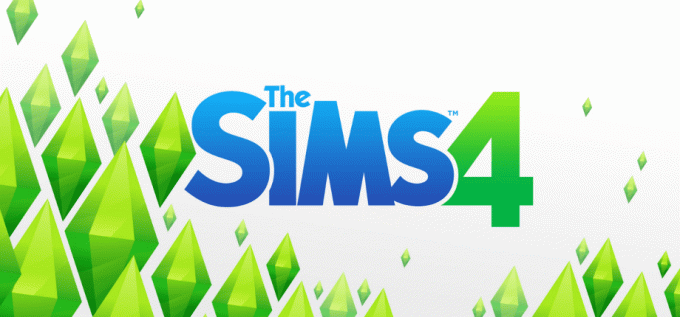
Šiame straipsnyje sužinosite, kaip išjungti derinimo funkciją „The Sims 4“.
Debug pašalinimas iš „The Sims 4“.
Begalinės parinktys, atsirandančios įjungus derinimo parinktį, kai kuriems žaidėjams gali būti didžiulės. Atsižvelgdami į daugybę nemokamų prekių, galite pasirinkti daiktus, kurių jums nereikia ir sukurti per daug netvarkos. Kai taip atsitiks, gali tekti išjungti derinimo funkciją. Štai kaip tai galite padaryti:
- Jei naudojate kompiuterį, paspauskite „Ctrl + Shift + C“. „Mac“ vartotojai turėtų paspausti „Cmd + Shift + C“. „Xbox“ vartotojai gali laikyti nuspaudę „RB + RT + LB + LT“, o jūs galite paspausti „R1 + R2 + L1 + L2“, jei naudojate „PlayStation“. Atminkite, kad visus šiuos klavišus reikia paspausti vienu metu.

- Bus rodomas sukčiavimo raginimo ekranas.

- Įrašykite "
bb. showhiddenobjects off”.
- Paspauskite „Enter“.

- Komanda bus paleista ir turėsite įvesti papildomą kodą.
- Įrašykite "
bb. showliveeditobjects false“ arba „bb. showliveeditobjects off”.
- Pasirinkite „Enter“, kad užbaigtumėte derinimo režimo išjungimą.

Arba galite:
- Jei naudojate kompiuterį, paspauskite „Ctrl + Shift + C“. „Mac“ vartotojai turėtų paspausti „Cmd + Shift + C“. „Xbox“ vartotojai gali laikyti nuspaudę „RB + RT + LB + LT“. Jei naudojate „PlayStation“, galite paspausti „R1 + R2 + L1 + L2“. Visus šiuos klavišus reikia laikyti nuspaustus vienu metu.

- Ekrane pasirodys komandų eilutė.

- Įrašykite "
debug off”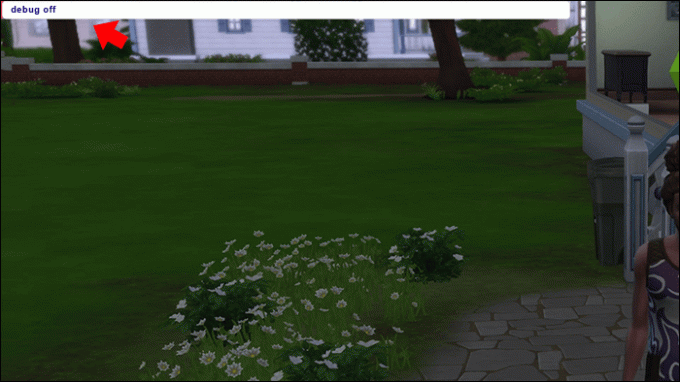
- Paspauskite „Enter“.

Derinimo elementų išjungimas
Galite bet kada pašalinti visus elementus, kurie kažkada buvo paslėpti iš katalogo Sukurkite ir pirkite. Toliau pateikiami žingsniai, padėsiantys jums atlikti šį procesą:
- Jei naudojate kompiuterį, paspauskite „Ctrl + Shift + C“. „Mac“ vartotojai turėtų paspausti „Cmd + Shift + C“. „Xbox“ vartotojai gali laikyti nuspaudę „RB + RT + LB + LT“, o jūs galite paspausti „R1 + R2 + L1 + L2“, jei naudojate „PlayStation“.
Įsitikinkite, kad vienu metu paleidžiate komandų klavišus.
- Iššoks sukčiavimo konsolė.

- Įrašykite "
testingcheats false”.
- Paspauskite „Enter“.

- Pasirodys pranešimo pranešimas, patvirtinantis, kad visi derinimo elementų kodai buvo pašalinti.
- Iš naujo paleiskite „The Sims 4“ ir pastebėsite, kad visi anksčiau paslėpti elementai buvo ištrinti iš jūsų „Pirkti ir kurti“ katalogo.
Vienintelis būdas vėl pasiekti paslėptus objektus yra įjungti derinimo režimą.
Debug įjungimas „The Sims 4“.
Norėdami pasiekti paslėptus derinimo objektus žaidime, pirmiausia turite įjungti cheats. Tai galima padaryti keliais būdais, priklausomai nuo jūsų platformos.
- Xbox: vienu metu paspauskite valdiklius „RB + RT + LB + LT“.
- PlayStation: vienu metu paspauskite mygtukus „R1 + R2 + L1 + L2“.
- Kompiuteris: naudokite spartųjį klavišą „Ctrl + Shift + C“.
- „Mac“: laikykite nuspaudę klavišų kombinaciją „Cmd + Shift + C“.
Tai suaktyvins komandų eilutę, kuri pasirodys ekrane. Įveskite „testingcheats true“ ir pasirinkite „Enter“. Dabar „The Sims 4“ bus įgalinti kodai. Žinokite, kad naudojant cheats bus ištrinti visi ankstesni žaidimo pasiekimai. Taip pat negalėsite naudoti kitų apgaulingų kodų prieš aktyvuodami šį scenarijų.
Derinimo elementų gavimas
Įjungę „The Sims 4“ apgaulės režimą, prie apgaulės pulto galite pridėti naujų kodų. Atlikite toliau nurodytus veiksmus, kad atrakintumėte visus paslėptus žaidimo elementus.
- Savo žaidime atidarykite „Kūrimo režimą“.

- Iškvieskite sukčiavimo pultą paspausdami atitinkamus valdiklius, kaip paryškinta aukščiau esančiame skyriuje.
- Įrašykite "
bb. showHiddenObjects”.
- Paspauskite „Enter“.

- Įveskite apgaulės kodą "
bb. showLiveEditObjects”.
- Pasirinkite „Enter“.

- Įrašykite "
Debug.”
- Visi nauji derinimo elementai bus rodomi jūsų kūrimo ir pirkimo kataloge, kad galėtumėte pasirinkti ir laisvai naudoti.
„The Sims 4“ derinimo meniu yra paslėpta maždaug 1 200 objektų. Dėl to turėsite daug daugiau unikalių daiktų, kuriuos galėsite ištirti ir naudoti kurdami tobulus namus. Jei kada nors manote, kad parinktys yra pernelyg didelės ir sukuria per daug chaoso, visada galite išjungti derinimą.
Sklandaus derinimo patarimai
Dauguma žaidėjų jaučia poreikį išjungti derinimo režimą „The Sims 4“ dėl daiktų netvarkos. Bet tai neturi būti taip. Štai keli patarimai, padėsiantys mėgautis derinimo režimu:
Būkite atsargūs
Nors paslėptų daiktų atrakinimas „The Sims 4“ yra patogus, kad padėtų jums papuošti savo būstą, tačiau neturėtumėte nieko pasiimti prieš tai atidžiai apsvarstę. Pasirinkę objektus, kurių nežinote, galite sugadinti jūsų žaidimą.
Išsaugokite savo failus
Labai svarbu turėti atsarginę kopiją ir dažnai išsaugoti žaidimų failus. Tai naudinga, nes kai kurie objektai gali sugadinti žaidimą ir juos sunku pašalinti net išjungus derinimo režimą.
Atnaujinkite savo žaidimo programą
Klaidos gali paveikti jūsų derinimo patirtį. Kūrėjai nuolat išleidžia pataisas, kurios gali padėti išspręsti šias problemas. Todėl dažnai vykdomi naujinimai gali pagerinti derinimo elementų našumą ir pagerinti jūsų žaidimų patirtį.
Atsikratykite netvarkos
Suaktyvinę derinimo režimą „The Sims 4“ galite pamatyti ir pasiekti unikalius objektus, kuriuos galite naudoti kurdami savo svajonių šeimą. Tačiau prekių asortimentas gali užgriozdinti jūsų pasaulį. Standartinis pirkimo režimas idealiai tinka žaidėjams, kuriems patinka tvarkingas katalogas. Laimei, yra būdų, kaip išjungti derinimo režimą ir išvengti netvarkos.
Kodėl norite išjungti „The Sims 4“ derinimo funkciją? Kurį alternatyvų variantą rekomenduotumėte kitiems žaidėjams, kad jie galėtų pasiekti daugiau žaidimo elementų, o ne modifikuoti? Praneškite mums toliau pateiktame komentarų skyriuje.




